Beoordelingswachtrij taxaties
- Toegang tot de Beoordelingswachtrij taxaties
- De taxatiebeoordelingswachtrij filteren
- Handmatig opdrachten toevoegen aan de wachtrij
- Filteren op beoordelingsstatus in Geavanceerd zoeken
- Rollen van beheerder en beoordelaar
De Beoordelingswachtrij taxaties is een module die alle door de schade-experts geretourneerde toegewezen opdrachten in een lijst weergeeft zodat ze kunnen worden beoordeeld. De beheerder wijst bepaalde taxaties ter goedkeuring toe aan individuele beoordelaars. Als de wachtrij is ingeschakeld laat Details opdracht gebruikers de huidige status (d.w.z. taxatie niet beoordeeld, beoordeling taxatie voltooid) van de opdracht weten.
In de Beoordelingswachtrij taxaties kunnen de verzekeringsmaatschappij en de dienstverlener dezelfde taxatie gelijktijdig beoordelen zonder elkaars beoordelingen te beïnvloeden. De verzekeringsmaatschappij en de dienstverlener kunnen ook regels configureren, statussen instellen, geavanceerde zoekfilters toepassen en persoonlijke regels maken voor hun eigen beoordelingsprocessen in de Beoordelingswachtrij taxaties.
De schermafbeeldingen in dit document zijn algemeen, en het kan zijn dat de interface van uw bedrijf er anders uitziet.
Toegang tot de Beoordelingswachtrij taxaties
- Selecteer Beoordelingswachtrij taxaties of Mijn taxatiebeoordelingswachtrij in het menu Opdrachten. Als u Mijn taxatiebeoordelingswachtrij selecteert, ziet u alleen taxaties die aan u zijn toegewezen.
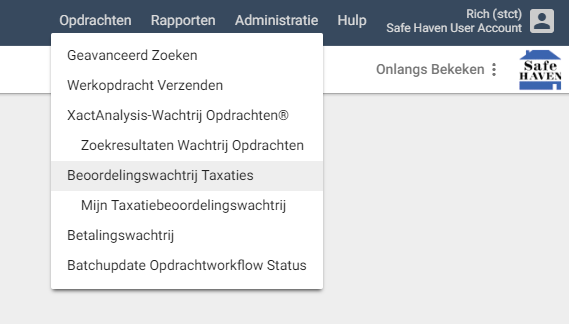
Gebruikers met Beoordelaar rechten zien alleen taxaties die aan hen zijn toegewezen. Gebruikers met Beheerder beoordeling taxatie rechten zien alle taxaties, ongeacht de beoordelaar aan wie ze zijn toegewezen.
Merk op dat de Beoordelingswachtrij taxaties kolommen heeft die de status van de beoordeling door de verzekeringsmaatschappij en de status van de beoordeling door de dienstverlener weergeven voor opdrachten met meerdere beoordelaars. Beide statussen zijn zichtbaar voor gebruikers bij een verzekeringsmaatschappij en bij een dienstverlener. Zie voor meer informatie over het toevoegen of verwijderen van kolommen Kolom admin of Kolomadmin gebruiker.
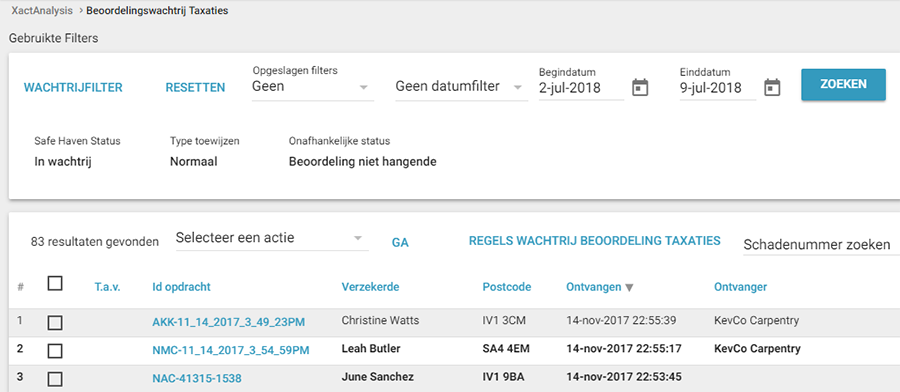
De taxatiebeoordelingswachtrij filteren
U kunt de beoordelingswachtrij taxaties filteren om alleen opdrachten te bekijken met gespecificeerde criteria, zoals van een bepaalde verzekeringsmaatschappij, ontvanger, beoordelaar, opdrachtstatus of datum. U kunt ook uw filterselecties opslaan en een naam geven voor toekomstig gebruik.
Snelle filters toepassen
De sectie Gebruikte filters biedt enkele snelle filters voor uw gemak. U kunt een eerder opgeslagen filterset selecteren, de lijst sorteren op een opdrachtstatusdatum en een datumbereik selecteren. Klik op Zoeken om uw selecties toe te passen.
- Klik op Resetten om de filters in deze sectie terug te zetten op hun standaardinstellingen.
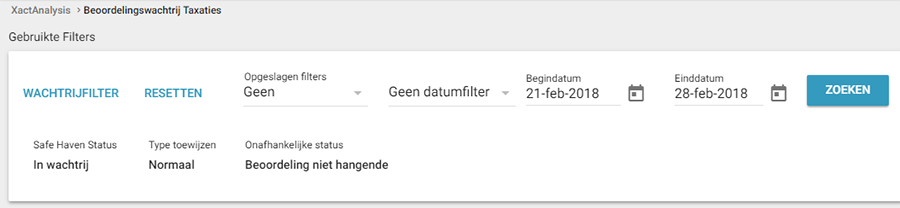
Geavanceerde filters toepassen
Klik om gedetailleerde filters op de wachtrij toe te passen op Wachtrijfilter in de sectie Gebruikte filters. Het dialoogvenster Filter wachtrij beoordelingen taxaties wordt geopend.
- Selecteer uw criteria in de filtermenu's en klik op Zoeken. De Beoordelingswachtrij taxaties geeft nu alleen taxaties weer die passen bij uw geselecteerde parameters.
- Klik op Resetten onderaan het dialoogvenster om de filters te resetten op hun standaardinstellingen.
Filterselecties opslaan
Nadat u op Wachtrijfilter hebt geklikt en een groep filteropties hebt geselecteerd in het dialoogvenster Filter wachtrij beoordelingen taxaties, kunt u die groep opslaan en een naam geven voor toekomstig gebruik.
- Klik om uw filterselecties op te slaan op Filter opslaan als, voer een naam in in het vak Zoeknaam opslaan, en klik op Bevestigen.
- Selecteer om opgeslagen filterselecties te verwijderen de naam in het menu Opgeslagen filters en klik op Verwijder filter.
- Selecteer om de naam van een filterselectie te wijzigen de naam in het menu Opgeslagen filters, klik op Hernoem filter, voer een naam in in het vak Zoeknaam opslaan, en klik op Bevestigen.
- Wijzig om uw filterselectie aan te passen de gewenste criteria en klik op Filter opslaan.
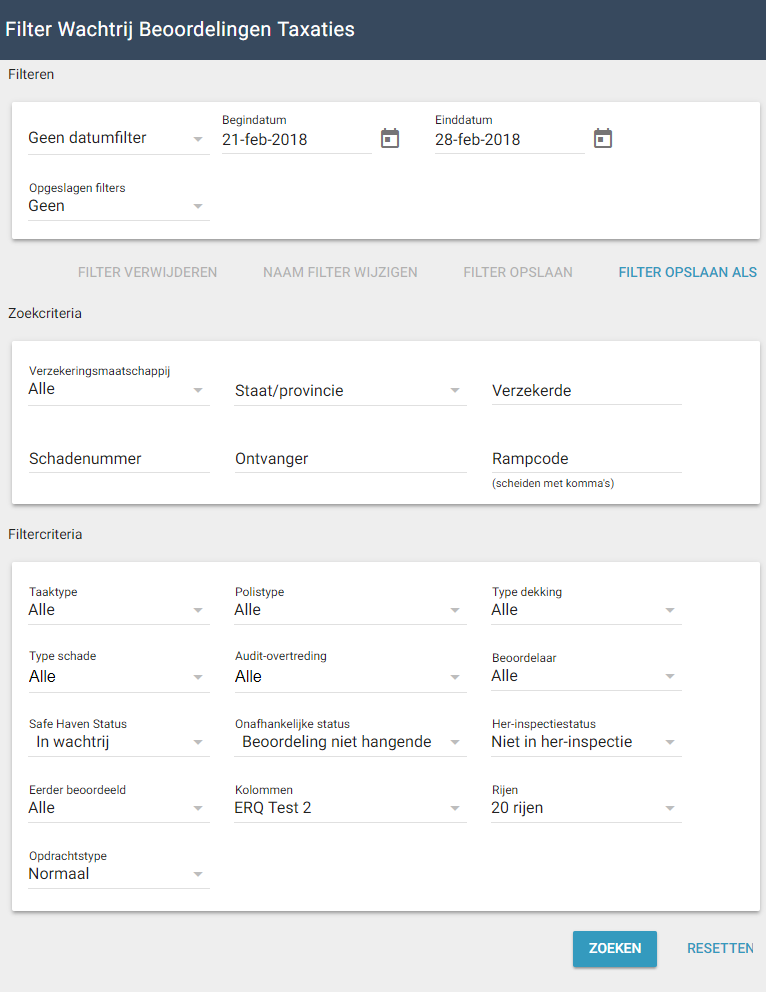
Handmatig opdrachten toevoegen aan de wachtrij
Als u een specifieke opdracht wilt toevoegen aan de wachtrij, is het vaak sneller om dit handmatig te doen dan door een regel aan te maken.
- Selecteer onder Zoekresultaten, in het vervolgkeuzemenu Selecteer een actie Schadenr. toevoegen aan wachtrij.
- Voer het toe te voegen schadenummer in in het tekstvak Toe te voegen schadenr. dat verschijnt.
- Klik op Queue. De opdracht wordt toegevoegd aan de wachtrij.
Filteren op beoordelingsstatus in Geavanceerd zoeken
U kunt ook zoeken naar taxaties op basis van hun status in de beoordelingswachtrij met behulp van “Geavanceerd zoeken” in XactAnalysis (te vinden in de vervolgkeuzelijst “Opdrachten” boven aan de pagina). Het filter “Beoordelingsstatus” in “Geavanceerd zoeken” is gescheiden in twee velden op basis van de beoordelingsstatus van de verzekeringsmaatschappij en de beoordelingsstatus van de dienstverlener. Merk op dat de filternaam afhankelijk is van wie is ingelogd. Als de verzekeringsmaatschappij is ingelogd, heet het filter “Beoordelingsstatus”. Als iemand van buiten de verzekeringsmaatschappij inlogt, heet het filter “Beoordelingsstatus verzekeringsmaatschappij.”
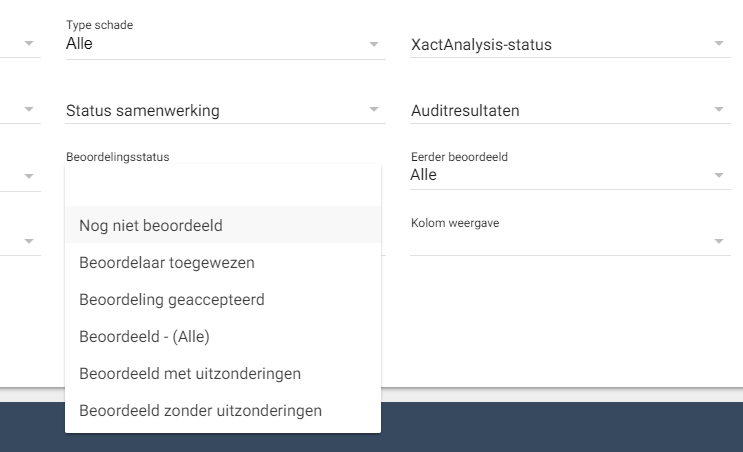
Rollen van beheerder en beoordelaar
Supervisors en beoordelaars gebruiken de Beoordelingswachtrij taxaties op verschillende manieren. Hun workflows worden uitgelegd in dit gedeelte.
Gebruiker 1: Supervisor/beheerder
Regels voor de beoordelingswachtrij instellen
Als beheerder kunt u "Regels wachtrij beoordeling taxaties" instellen om te zoeken naar specifieke criteria in elke geretourneerde taxatie en vervolgens bepalen welke taxaties in de wachtrij met te beoordelen taxaties moeten terechtkomen. U kunt zelfs regels configureren om automatisch specifieke beoordelaars aan taxaties toe te wijzen. Alleen gebruikers met het recht “Beheerder beoordeling taxatie” kunnen toegang verkrijgen tot de regels van de beoordelingswachtrij.
- Klik om te beginnen op Regels beoordelingswachtrij. Op het scherm “Regels wachtrij beoordeling taxaties” kunt u alle regels zien die bepalen welke taxaties ter beoordeling worden verzonden. U kunt alle regels bekijken of alleen de regels die u heeft gemaakt. U kunt ook bestaande regels kopiëren of verwijderen.
- Selecteer Nieuwe regel toevoegen om een nieuwe regel voor de beoordelingswachtrij te maken. Het venster “Wachtrijregel toevoegen” verschijnt.
- XactAnalysis kan diverse instanties in een taxatie markeren om een beoordeling te activeren. Selecteer de criteria voor uw regel en klik op OK. Zie voor meer informatie over de velden en menu's in dit venster Wachtrijregel toevoegen - velden en menu's.
- Klik op Naar Excel exporteren om de regels van uw Beoordelingswachtrij taxaties te exporteren naar een Excel-werkblad.
- In de regels van de Beoordelingswachtrij taxaties kunt u bestaande regels kopiëren of verwijderen. Selecteer Nieuwe regel toevoegen om een nieuwe regel voor de beoordelingswachtrij te maken.
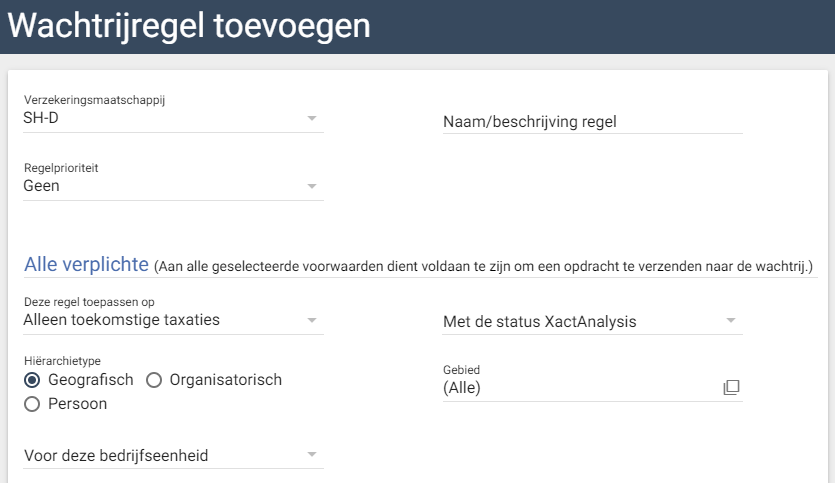
Beoordelaar toewijzen
Wanneer u een beoordelaar toewijst in de Beoordelingswachtrij taxaties, worden alleen de beoordelaars (gebruikers) in uw account weergegeven in XactAnalysis. Gebruikers bij dienstverleners zien geen gebruikers bij verzekeringsmaatschappijen, en vice versa. Toegewezen beoordelaars moeten de beoordeling standaard accepteren, als een afzonderlijke stap, voordat ze de beoordeling uitvoeren. Neem contact op met uw product specialist of accountmanager als u deze keuze wilt laten uitschakelen. Hierdoor zou een beoordelaar een beoordeling kunnen uitvoeren zonder hem eerst te accepteren.
- Selecteer in de Beoordelingswachtrij taxaties het selectievakje voor elke taxatie die u wilt toewijzen aan een beoordelaar.
- Selecteer Toewijzen in de vervolgkeuzelijst Selecteer een actie.
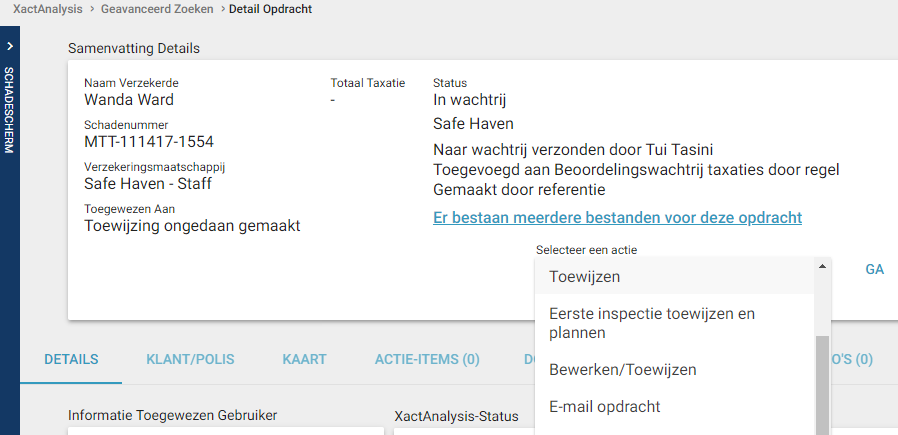
- Selecteer in de vervolgkeuzelijst die verschijnt de beoordelaar aan wie u de taxatie(s) wilt toewijzen, en klik op Ga.
- Wijs een taxatie opnieuw toe aan een andere beoordelaar door dit proces te herhalen en Opnieuw toewijzen te kiezen in het vervolgkeuzemenu Selecteer een actie.
- Het venster “Beoordelaar toewijzen” verschijnt. Controleer de naam van de beoordelaar en klik op Beoordelaar toewijzen. Als de naam van de beoordelaar onjuist is, selecteer dan annuleren.
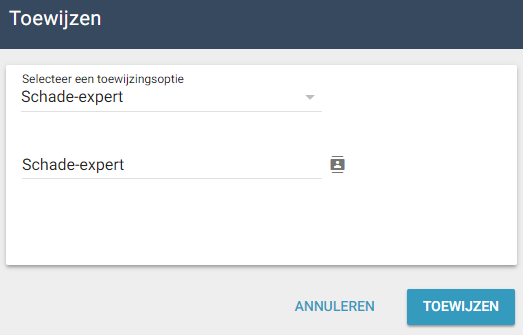
Roulatie van beoordelaars instellen
Roulatie van beoordelaars instellen stelt u in staat een groep beoordelaars te selecteren en hen bij toerbeurt automatisch toe te wijzen aan opdrachten die worden toegevoegd op basis van wachtrijregels.
- Klik op Roulatie van beoordelaars instellen.
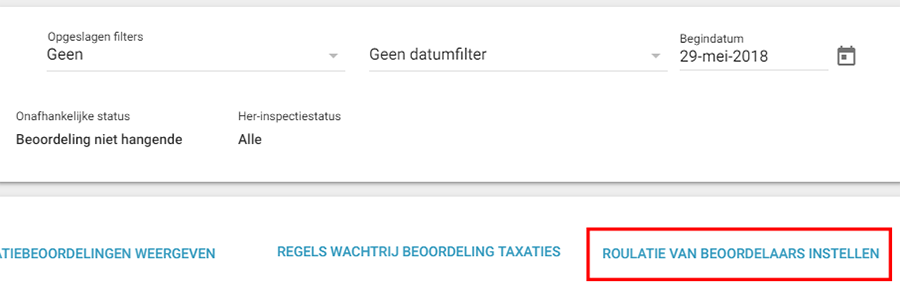
- Selecteer de selectievakjes van de beoordelaars die u wilt opnemen in het roulatieschema. De roulatievolgorde is alfabetisch op gebruikersnaam. Nadat een beoordelaar is geselecteerd, wordt hij onderaan het roulatieschema geplaatst.
- Klik op Opslaan.
- Beslis welke van uw wachtrijregels de beoordelaarroulatie activeren. Het selectievakje Gebruik beoordelaarroulatie voor deze regel in het dialoogvenster Wachtrijregel toevoegen moet worden geselecteerd voor elk van deze regels. U kunt het selecteren wanneer u een nieuwe regel toevoegt, of u kunt een kopie van een bestaande regel maken, het selectievakje selecteren en de oude regel verwijderen.
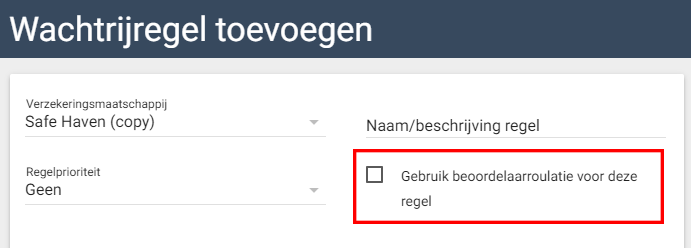
Gebruiker 2: Beoordelaar
Als beoordelaar kunt u details van een taxatie bekijken, posten goedkeuren of afkeuren, anderen op de hoogte brengen, en beoordelingen als voltooid markeren.
Beoordeling taxatie accepteren
- Ga om te beginnen naar de “Beoordelingswachtrij taxaties” of naar “Mijn Beoordelingswachtrij taxaties,” en u ziet daar een lijst van de taxaties die aan u zijn toegewezen.
- Klik op een taxatie die u wilt beoordelen. De pagina “Details opdracht” verschijnt.
- Er zijn twee manieren om een taxatiebeoordeling te accepteren. U kunt klikken op Beoordeling accepteren in het gedeelte Workflowstatus van de pagina “Details”. Of u selecteert Beoordeling taxatie accepteren in het vervolgkeuzemenu Selecteer een Actie, en klikt op Ga.
- Het venster “Status updaten naar Beoordeling geaccepteerd” verschijnt. Vanuit dit venster kunt u een notitie schrijven over de acceptatie van de beoordeling en per e-mail of naar XactNet-adressen een status updatemelding sturen naar anderen.
- Klik op Status updaten om het acceptatieproces te voltooien.
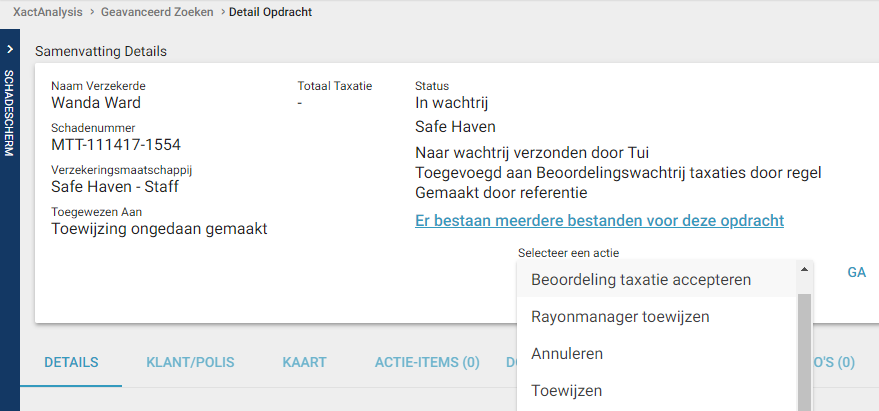
Taxatie beoordelen
Neem om de taxatie te beoordelen rapporten door in het tabblad Documenten, foto's in het tabblad Foto's, en schetsen in het tabblad Schetsen.
- Vink na het beoordelen van de items in een bepaald tabblad het vakje van de items aan die u wilt goedkeuren of afkeuren. Klik dan op Item(s) goedkeuren of Item(s) afkeuren.
Beoordeling voltooien
- Nadat de taxatie is voltooid, selecteert u Beoordeling voltooien in het gedeelte Workflow status van het tabblad “Details” van de taxatie.
- Het venster “Status updaten naar gereviseerd” verschijnt. Markeer de beoordeling als “voltooid” (Taxatie beoordeeld), of geef aan dat u bedenkingen heeft over het beoordelingsproces (Taxatie beoordeeld met uitzonderingen). U kunt de opdrachtverkrijgende en anderen hiervan op de hoogte stellen door middel van een e-mail.
- Selecteer Status updaten om de beoordeling te voltooien.
- De status in de kop “Details opdracht” verandert in Beoordeling taxatie voltooid. De beoordelingsstatus van de verzekeringsmaatschappij en de beoordelingsstatus van de dienstverlener worden geüpdatet in Beoordeeld in de Workflow status. De verzekeringsmaatschappij en de dienstverlener kunnen de datum en tijd zien waarop de beoordeling is voltooid.
Wachtrijregel toevoegen - velden en menu's
Gegevensset
Selecteer een of meerdere gegevenssets om taxaties uit die gegevenssets toe te laten tot de wachtrij.
Naam / omschrijving regel
Voer de naam of omschrijving van uw regel in.
Regelprioriteit
Selecteer een prioriteit voor uw regel: Geen, 1 (Eerste groep verwerkt), of 2 (Tweede groep verwerkt). De regels filteren taxaties op basis van prioriteit. XactAnalysis filtert alle taxaties met de eerste prioriteitsregel, en daarna worden de overgebleven taxaties gefilterd op de tweede prioriteitsregel.
Gebruik beoordelaarroulatie voor deze regel
Selecteer dit selectievakje om de beoordelaarroulatie te gebruiken voor deze regel.
ALLE VERPLICHT
(Indien geselecteerd moet aan deze voorwaarden worden voldaan om een opdracht naar de beoordelingswachtrij te zenden.)
Deze regel toepassen op
Selecteer om de regel toe te passen op toekomstige of bestaande taxaties
Met een XactAnalysisstatus van
Selecteer een status of laat “Alle” staan. Zie Statussen voor de status van definities. Als u “Geannuleerd” of “Klant goedgekeurd” selecteert, kunt u ook filteren op hoe die status wordt ingesteld (Automatisch, Handmatig, of beide).
Hiërarchietype
Selecteer een hiërarchietype. Geografisch, Organisatorisch, of Persoon.
Gebied
Selecteer een gebied voor de regel. Laat de instelling op “Alle” staan om opdrachten uit alle programmagebieden in de beoordelingswachtrij toe te laten.
Rayonmanager
Selecteer een rayonmanager. Laat dit veld leeg om taxaties in de wachtrij toe te laten van elke rayonmanager.
Voor deze rampcode
Typ een rampcode in het “Automatisch aanvullen” veld en selecteer uit de lijst. Scheid de codes met komma's als u meer dan een rampcode wilt invullen. Laat dit veld leeg om taxaties in de beoordelingswachtrij toe te laten met elke rampcode.
Voor dit claimnummer
Voer een schadenummer in. Laat dit veld leeg om taxaties in de beoordelingswachtrij toe te laten met elk schadenummer.
Voor deze provincie(s)
Selecteer een of meerdere provincies uit het vervolgkeuzemenu. Laat dit veld leeg om taxaties in de wachtrij toe te laten uit elke provincie.
Voor dit type polis
Selecteer een type polis uit het vervolgkeuzemenu. Selecteer (Alle) om taxaties in de wachtrij toe te laten van elk type polis.
Voor dit type dekking
Selecteer een type dekking uit het vervolgkeuzemenu. Selecteer (Alle) om taxaties in de wachtrij toe te laten van elk type dekking.
Voor deze bedrijfseenheid
Selecteer een bedrijfseenheid uit het vervolgkeuzemenu. Selecteer “Alle” om taxaties in de beoordelingswachtrij toe te laten voor elke bedrijfseenheid.
Voor dit type schade
Selecteer een of meerdere schadetypen uit het menu. Selecteer “Alle” om taxaties in de beoordelingswachtrij toe te laten met elk type schade.
Voor deze postcode
Voer een of meerdere postcodes in (gescheiden door komma's). Laat dit veld leeg om alle taxaties van alle postcodes in de beoordelingswachtrij toe te laten.
Voor een datumbereik tussen
Selecteer een datumbereik of selecteer Maandelijks, Driemaandelijks of Jaarlijks uit het vervolgkeuzemenu. De regel wordt alleen toegepast op taxaties binnen het gespecificeerde bereik, of wordt alleen maandelijks, driemaandelijks of jaarlijks toegepast. Laat deze velden leeg als u geen datumbereik op de regel wilt toepassen.
1 van aantal (Willekeurig)
Voer een nummer in om willekeurige beoordelingen in te stellen voor 1 van aantal taxaties.
Percentage om aan de queue toe te voegen
Voer een percentage van de claims in om willekeurig toe te voegen aan de queue.
Vergeleken met doorverwezen taxatie
Selecteer dit vakje om een regel aan te maken die doorverwezen taxaties afvangt als de waarden afwijken van de oorspronkelijke waarden met het percentage dat of de waarde die is ingevoerd in de velden boven het selectievakje.
Aantal taxaties
Voer een aantal taxaties in dat naar de beoordelingswachtrij moet worden gezonden. Selecteer het selectievakje per schade-expert/aannemer om een specifiek aantal taxaties per schade-expert/aannemer te verzenden.
Voor taxatiewaarde tussen
Voer een waardebereik in.
Taaktype
Selecteer een type taak.
Taxatie bevat
Selecteer of Overhead en winst wel of niet moet worden opgenomen als onderdeel van uw regel.
Aantal beroepsgroepen is
Selecteer of aantal beroepsgroepen in een taxatie wel of niet moet worden opgenomen als onderdeel van uw regel.
Geselecteerde beroepen
Selecteer een beroep.
Bevat prijslijstcategorie
Selecteer een prijslijstcategorie uit het vervolgkeuzemenu.
Uploads rapport activiteitenagenda
Selecteer om uploads naar de activiteitenagenda uit te sluiten.
Samenwerkingen met derden
Selecteer om samenwerkingen met derden uit te sluiten.
Testopdrachten
Selecteer om testopdrachten op te nemen. Selecteer deze optie niet als u testopdrachten wilt uitsluiten.
EEN VERPLICHT
(Deze sectie verschijnt wanneer u “Pas deze regel alleen toe op toekomstige taxaties” selecteert in de sectie Alle verplicht.)
Audit-overtredingen
Selecteer “Alle” om taxaties naar de beoordelingswachtrij te zenden met audit-overtredingen. Selecteer “Specifiek” en selecteer “een of meerdere auditovertredingen” uit de lijst die verschijnt.
Categorie
kiezer codes binnen taxatie bevatten: Selecteer categorieën.
Lijnitemkwaliteit
Selecteer de selectievakjes om taxaties met posten met specifieke eigenschappen op te nemen in de wachtrij.
Prijslijst
Selecteer om taxaties met prijslijstafwijkingen naar de beoordelingswachtrij te zenden.
Prijsafwijkingen
Selecteer om taxaties met prijsafwijkingen naar de beoordelingswachtrij te zenden.
POSTEN
Deze sectie stelt u in staat wachtrijregels te creëren op basis van de posten die zijn opgenomen in taxaties.
- Gebruik de functie Alle verplichte om taxaties te identificeren die alle posten bevatten die u hier invult.
- Gebruik de functie Een vereist om taxaties te identificeren die ten minste één van de posten bevatten die u hier invult.
U hoeft geen informatie in te voeren in elk menu en vak. U kunt bijvoorbeeld alleen het menu Categorie gebruiken, waardoor taxaties in de wachtrij worden gezet die posten uit een specifieke categorie bevatten.
- Selecteer een Land.
- Selecteer de Categorie voor de post. Het vak Activiteit wordt automatisch ingevuld.
- Kies een Selectiecode.
- Selecteer of de regel zoekt naar een post met een specifiek bedrag (gelijk aan het getal dat u invoert) of naar een post met meer of minder dan een specifiek bedrag. Kies of de regel zoekt naar items op postniveau of op taxatieniveau. Regels op postniveau zoeken naar een afzonderlijke post die overeenkomt met de criteria. Regels op taxatieniveau zoeken naar een totaal van posten die overeenkomen met de criteria.
- Selecteer of de regel kijkt naar gecorrigeerde posten, niet gecorrigeerde posten of geen van beide.
Klik om meer postidentificatoren toe te voegen op Toevoegen. Klik om een identificator te verwijderen op Verwijderen.
Items algemeen totaal schaderegeling
In deze sectie kunt u wachtrijregels maken op basis van een algemeen totaal schaderegelingspercentage of een algemene totale schaderegelingswaarde van een taxatie. De regel wordt geactiveerd wanneer aan één of beide criteria wordt voldaan.
Procent
Voer een percentage in van het subtotaal van de taxatie. De regel wordt geactiveerd als het algemene schaderegelingstotaal van de taxatie groter is dan dit percentage van het subtotaal van de taxatie.
Waarde
Voer een geldwaarde in. De regel wordt geactiveerd als het algemene schaderegelingstotaal van de taxatie groter is dan deze waarde.
OVERIG
E-mail naar
Voer een of meerdere e-mailadressen in (gescheiden door komma's). XactAnalysis stuurt een e-mail naar de gespecificeerde adressen wanneer een taxatie deze regel activeert en wordt verzonden naar de taxatiebeoordelingswachtrij.
Automatisch toewijzen aan
Voer de naam in van een beoordelaar die specifiek moet worden toegewezen, of selecteer “Alle.” Taxaties die door deze regel naar de wachtrij worden gestuurd kunnen automatisch worden toegewezen aan een beoordelaar die u hier specificeert.